Găsiți cu ușurință Managerul de configurare pe panoul de control
- Panoul de control Configuration Manager este un instrument care vă permite să vă gestionați fără probleme dispozitivele virtuale într-o rețea.
- Cu toate acestea, majoritatea oamenilor nu știu că trebuie să îl instalați mai întâi pe o versiune de Windows acceptată înainte de a o utiliza.

XINSTALAȚI FÂND CLIC PE DESCARCARE FIȘIER
- Descărcați Instrumentul de reparare PC Restoro care vine cu tehnologii brevetate (brevet disponibil Aici).
- Clic Incepe scanarea pentru a găsi probleme Windows care ar putea cauza probleme PC-ului.
- Clic Repara tot pentru a remedia problemele care afectează securitatea și performanța computerului.
- Restoro a fost descărcat de 0 cititorii luna aceasta.
Configuration Manager Control Panel este o aplicație care vă permite să gestionați și să controlați mașinile virtuale într-un Director activ mediu inconjurator. Puteți utiliza această aplicație pentru a configura toate serverele, rolurile sistemului de site și computerele client din ierarhia dvs.
Este denumită și consola SCCM în versiunile mai vechi de Windows. Deci, dacă vedeți că termenul este folosit interschimbabil, înseamnă același lucru. Iată cum să accesați această funcție în Windows.
SCCM funcționează cu Windows 11?
SCCM înseamnă System Center Configuration Manager, o suită de software de management al sistemului dezvoltat de Microsoft.
Este cunoscut sub numele de ConfigMgr. ConfigMgr oferă control centralizat asupra implementarea software-ului către utilizatori sau dispozitive. Acesta este pentru a testa noile versiuni de software și pentru a actualiza software-ul existent pe computerele utilizatorilor din rețeaua dvs.
De asemenea, îl puteți folosi pentru a crea o infrastructură de management comună pentru organizația dvs. Acest lucru vă va permite să vă gestionați serverele, stațiile de lucru, laptopurile, desktopurile, dispozitivele mobile și alte active IT dintr-o singură consolă.
Alte caracteristici cheie includ:
- Gestionați utilizatorii și dispozitivele – Puteți crea și gestionați noi utilizatori și grupuri, editați-le pe cele existente sau ștergeți-le. De asemenea, puteți implementa aplicații pentru utilizatori sau grupuri de utilizatori.
- Gestionați setările clientului – Puteți selecta inelele de implementare care controlează cât de repede instalează clienții actualizări de software și alte modificări. De asemenea, puteți modifica dacă clienții necesită parole sau au acces limitat la rețea.
- Configurați setările de conformitate – Setările de conformitate ajută administratorii să se asigure că clienții îndeplinesc cerințele specifice prin control ce configurații sunt permise pentru clienți, cum ar fi ce software pot rula sau ce fișiere pot acces.
- Creați puncte de distribuție – Puteți crea puncte de distribuție din Panoul de control Configuration Manager pentru a distribui conținut local pe computere prin Internet înainte de a-l instala pe computerele utilizatorilor.
Vă permite să gestionați software-ul, hardware-ul și setările utilizator/dispozitiv pe computerele din organizația dvs. fără a fi nevoie să faceți acest lucru pentru dispozitive individuale.
Consola acceptă Windows 11 și orice versiune nouă ori de câte ori este disponibilă. Cu toate acestea, atunci când suportul unei versiuni se încheie, aceasta nu va mai fi compatibilă cu SCCM.
Cum ajung la Configuration Manager în Windows 11?
1. Utilizați meniul Start
- Faceți clic pe Windows tasta și faceți clic pe Setări.
- Tip Consolă Configuration Manager în bara de căutare, apoi apăsați introduce pentru a deschide Consola SCCM. Alternativ, puteți căuta Microsoft Endpoint Manager și găsiți Consola Manager de configurare enumerate la opțiunile sale.

2. Utilizați panoul de control
- Loveste Windows cheie, tastați Panou de control în bara de căutare și faceți clic Deschis.

- Caută Manager de configurare, apoi faceți clic pentru a deschide.
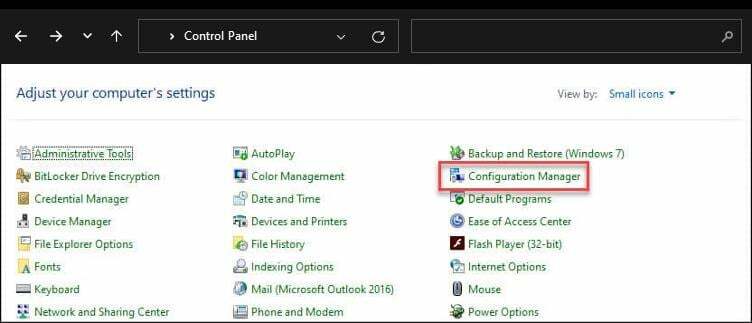
Sfat de expert:
SPONSORIZAT
Unele probleme ale PC-ului sunt greu de rezolvat, mai ales când vine vorba de fișierele de sistem lipsă sau corupte și arhivele Windows.
Asigurați-vă că utilizați un instrument dedicat, cum ar fi Fortect, care va scana și înlocui fișierele dvs. sparte cu versiunile lor noi din depozitul său.
Dacă nu găsiți Managerul de configurare, probabil că nu l-ați instalat. De asemenea, este posibil ca versiunea instalată să fie incompatibilă cu sistemul de operare.
- 3 moduri de a roti un videoclip în Windows Media Player
- Cum să vă actualizați BIOS-ul Asus [3 moduri]
- UsoClient.exe: Ce este și cum să-l dezactivați
- Cele mai rapide moduri de a seta o imprimantă implicită pe Windows 11
- 5 moduri de a elimina pictograma tavă Windows Defender
Cum găsesc Configuration Manager Control Panel în versiunea mea de Windows?
Dacă căutați Panoul de control Configuration Manager, va trebui să găsiți versiunea corectă de Windows care rulează pe computerul dvs. Versiunea dvs. de Windows trebuie să facă parte din OS acceptat pentru rularea consolei Configuration Manager.
Odată ce îndepliniți această cerință prealabilă, puteți continua și o puteți instala. Cu toate acestea, în versiunile disponibile, locația ConfigMgr diferă în funcție de versiunea de Windows pe care o utilizați.
Deoarece a fost redenumit din SCCM în Configuration Manager, verificați cu numele. Versiunile mai vechi se pot referi în continuare la SCCM și la Managerul de configurare al uneia mai noi.
Vă recomandăm să utilizați cea mai recentă versiune. A fost îmbunătățit cu mai multe funcții și integrări, cum ar fi Microsoft Intune, ușurând alte sarcini. De exemplu, acum puteți gestiona dispozitivele mobile folosind soluția MDM din noua versiune ConfigMgr.
Acum că știți totul despre SCCM, s-ar putea să vă intereseze cum să implementați fonturi folosind consola, deci consultați articolul nostru.
De asemenea, puteți întâlni un Eroare SCCM 0x87d00607, deci treceți pe lângă ghidul nostru pentru a vedea cum am rezolvat această problemă.
Lasă-ne un comentariu mai jos pentru orice gânduri suplimentare.
Încă mai întâmpinați probleme?
SPONSORIZAT
Dacă sugestiile de mai sus nu ți-au rezolvat problema, computerul poate întâmpina probleme mai grave cu Windows. Vă sugerăm să alegeți o soluție all-in-one, cum ar fi Fortect pentru a rezolva problemele eficient. După instalare, faceți clic pe butonul Vizualizați&Remediați butonul și apoi apăsați Începeți reparația.

![Cum să implementați o aplicație în SCCM [Ghid pas cu pas]](/f/c90e63cf9ae525a17cbef010dcd7f0b7.png?width=300&height=460)
![Cum să implementați o aplicație în SCCM [Ghid pas cu pas]](/f/90f456d0d56420dbdc44ba58df9b5c85.png?width=300&height=460)